Alcuni di voi potrebbero avere un'idea di cosa significhi il titolo e altri no, quindi prima di entrare in questo tutorial familiarizziamo con tutti i termini.
Apache è il software per server web più utilizzato al momento e lo è stato negli ultimi 20 anni dalla sua versione iniziale nel 1995. Elabora le richieste HTTP e ci consente di archiviare, elaborare e fornire pagine web localmente o su Internet. Tutti i siti Web richiedono un server Web per poter essere visualizzati in un browser Web.
PHP è un linguaggio di scripting lato server. PHP può essere eseguito localmente, da solo, ma è più comunemente noto come estensione di un server web. In questo caso consente a uno sviluppatore di eseguire un'applicazione PHP sul server e fornire il risultato tramite un browser. Questo è uno dei linguaggi di scripting lato server più popolari.
MySQL è un'applicazione server di database che ci consente di archiviare e fornire dati per applicazioni e / o siti web. MySQL è stato lo standard nel software di database open source per molti anni. Ma da quando è stato acquistato da Sun Microsystems nel 2008 e venduto di nuovo a Oracle nel 2010, i fondatori originali hanno ritenuto che si fosse allontanato dalla sua natura open source per una versione più commerciale. In risposta a questo, i fondatori di MySQL hanno biforcato il codice sorgente e creato MariaDB, un sostituto immediato di MySQL che promette di rimanere sempre open source e compatibile con le API e i comandi di MySQL.
Se mettiamo insieme tutte le informazioni di cui sopra dovremmo quindi ottenere un server web (Apache) in grado di gestire un linguaggio di scripting lato server (PHP) e la possibilità di memorizzare le informazioni utilizzando un server database (MariaDB).
Ciascuno dei software descritti in questo articolo è disponibile gratuitamente e può essere scaricato dai siti Web dedicati o dai mirror autorizzati. Il problema è che la configurazione manuale può richiedere del tempo e richiede una conoscenza avanzata del computer / server per capire cosa fa ciascuna opzione.
Fortunatamente ci sono molte alternative, e una di queste è XAMPP. Questo ci permette di installare facilmente Apache, MySQL / MariaDB e PHP configurandoli automaticamente durante l'installazione. Include anche pacchetti aggiuntivi come FileZilla FTP Server, Mercury Mail Server, Tomcat, PERL, phpMyAdmin e Webalizer. Fondamentalmente tutto ciò di cui hai bisogno per avviare il tuo server web per test e sviluppo.
Di cosa avrai bisogno:
- un PC con Microsoft Windows
- un connessione internet per scaricare il programma di installazione
- pazienza
1. Quello che devi fare è andare su www.apachefriends.org e scaricare il programma di installazione. Nota che XAMPP è disponibile anche per macchine basate su Linux e Mac OS X, quindi scarica la versione corretta per il tuo sistema operativo.

2. Installa XAMPP utilizzando il programma di installazione scaricato. Nota che durante l'installazione ti verrà chiesto di scegliere i pacchetti che ti servono. Qui puoi deselezionare tutto tranne Apache, MySQL e PHP, ma ti consiglio di installare anche phpMyAdmin e Webalizer. Questi ti aiuteranno a gestire i tuoi database MySQL e forniranno anche informazioni sull'utilizzo del sito web.
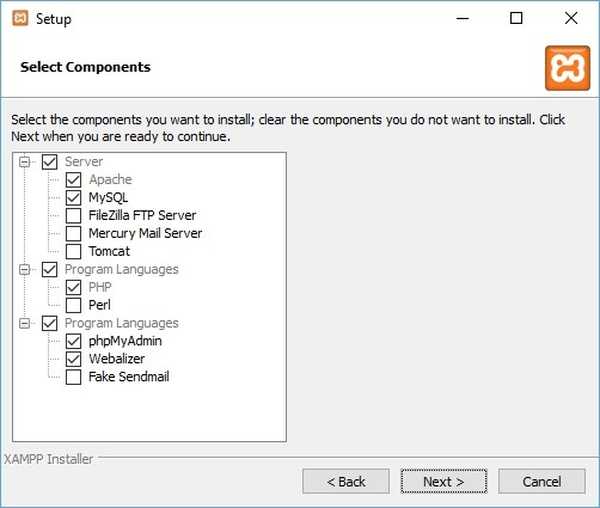
3. Dopo l'installazione sarai accolto dal Pannello di controllo XAMPP. Qui è dove è possibile avviare e arrestare le applicazioni server e apportare modifiche ai loro file di configurazione. Per avviare Apache e MySQL basta premere il pulsante Inizio pulsanti per ciascuno di essi.
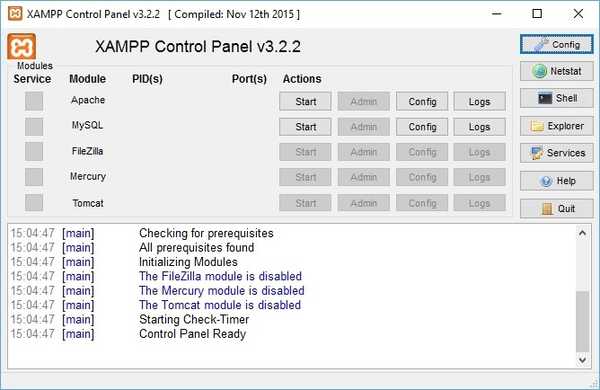
4. Una volta avviati i server, apri il tuo browser preferito e indirizzalo a http://172.0.0.1 o http: // localhost per accedere alla pagina principale di XAMPP. Da qui puoi accedere a phpMyAdmin, visualizzare la configurazione PHP utilizzando PHPInfo e anche accedere a una sezione delle domande frequenti e una sezione HOW-TO che dovrebbe essere sufficiente per iniziare con XAMPP.
Congratulazioni! Hai installato Apache, PHP e MySQL / MariaDB su una macchina Windows utilizzando XAMPP. Ora puoi testare e sviluppare siti web eseguendoli localmente invece di dover caricare ogni file su un server web dopo averlo modificato.
NOTA 1: Per accedere a un sito Web o uno script utilizzando XAMPP, dovrai spostare i file del sito Web in una cartella chiamata HTDOCS situato all'interno della cartella di installazione di XAMPP (di solito C: \ XAMPP).
NOTA 2: Porti 80 e 443, utilizzato per impostazione predefinita da Apache, può essere bloccato o riservato sulla macchina da altre applicazioni. Ad esempio Skype riserva queste porte nel caso in cui altre non siano disponibili e continua a riservarle anche se non le utilizza. Puoi disabilitarlo in Skype deselezionando Utilizzare le porte 80 e 443 per ulteriori connessioni in entrata sotto Strumenti -> Opzioni -> Avanzate -> Connessione.
NOTA 3: Se la tua macchina è dietro un router e desideri accedere ai siti Web ospitati su XAMPP da una connessione esterna, dovrai eseguire la configurazione porta in avanti sul router alla macchina XAMPP per le porte 80 (HTTP), 443 (HTTPS) e 3306 (MySQL).
Se hai altre domande, utilizza la sezione commenti qui sotto.
- apache
- mariadb
- mysql
- php
- xampp
 Friendoffriends
Friendoffriends



![Microsoft lancia l'anteprima di Windows 8.1 Enterprise [Download]](https://friend-of-friends.com/storage/img/images/microsoft-rolls-out-windows-81-enterprise-preview-[download].jpg)